Hãy tưởng tượng rằng sau một thời gian dài nghiên cứu, chỉnh sửa và hoàn thiện, bạn đã thực hiện một loạt các thay đổi đáng kể trong dự án EzySmasher. Giờ đây, giây phút quan trọng nhất đã đến – thời điểm để xây dựng (build) và chạy thử nghiệm dự án này, nhằm kiểm tra xem những nỗ lực và sáng tạo của bạn đã mang lại kết quả như thế nào. Để đảm bảo quá trình này diễn ra suôn sẻ, chúng ta cần thực hiện các bước sau đây một cách chi tiết và cẩn thận.
1 Setup webGL cho project
Hãy nhớ rằng project của bạn phải cài webGL nếu không chúng ta sẽ không thể run hay build được project. Phần này mình có viết trong phần #3 Thực hiện xây dựng webGL cho EzySmashers
Tuy nhiên nếu như bạn chưa cài thì các bạn có thể làm theo các bước sau đây :
Nếu như project unity của bạn đã cài đặt webGL rồi thì nó sẽ có biểu tượng webGL như ở hình dưới đây :

Còn nếu không các bạn sẽ phải cài đặt webGL như sau, các bạn nhấn nút hình bánh răng như hình dưới đây :
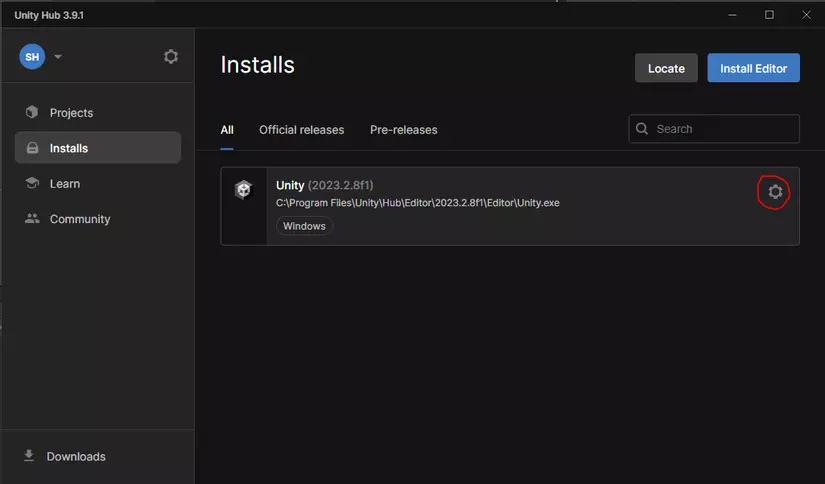
Chọn add module và chọn webGL Build Support, bấm Tiếp tục và thực hiện cài đặt. Bạn chờ một lúc cho download về.
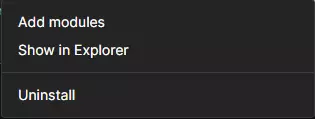
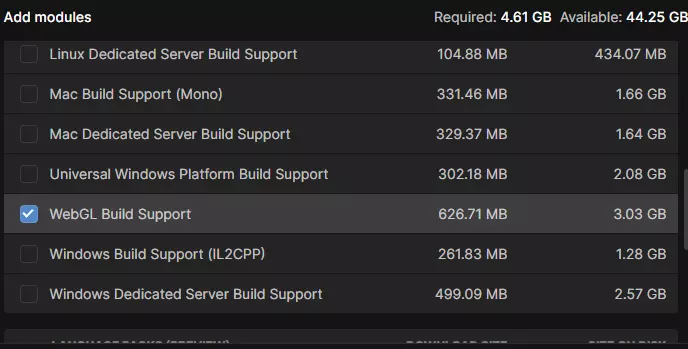
Sau đó mở project, ở giao diện màn hình chính unity, thực hiện mở Edit -> Project Settings -> Player -> Web settings tab -> Resolution -> WebGL Template
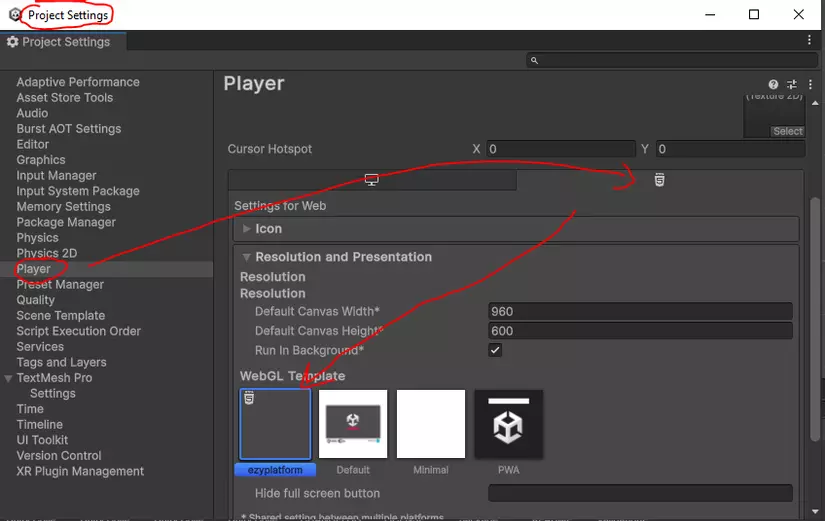
Cập nhật tùy chọn để giảm thiểu kích thước bản dựng
Truy cập Edit -> Project Settings -> Player -> Web settings tab
Enable Strip Engine Code ở Other Settings
Chọn Gzip for Compression Format ở Publishing Settings section
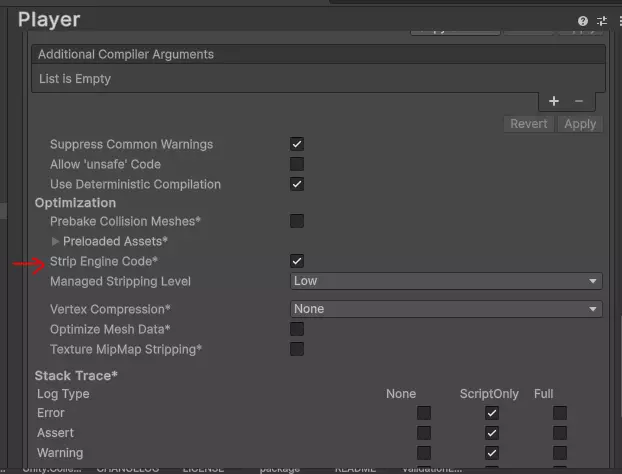
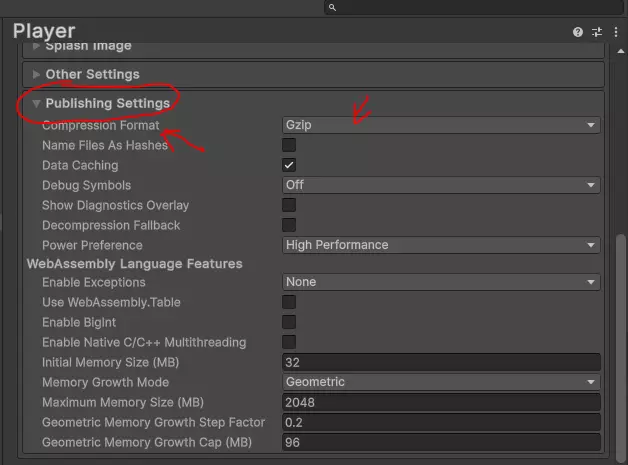
2 Build và chạy thử
Các bạn truy cập vào File > Build Setting . Sau khi cửa sổ Build Setting hiện ra :

Bạn hãy chọn mục Build And Run, sau đó chờ trong giây lát để Unity hoàn tất quá trình build. Khi hoàn thành, trình duyệt của bạn sẽ hiển thị trò chơi với giao diện như hình minh họa dưới đây.

Khi các bạn build and run game thành công, giờ đây thì các bạn có thể click vào nút Quick Play và chơi thử xem sao nhé